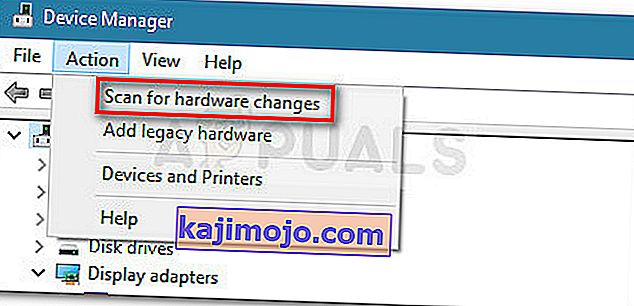Sok felhasználó számolt be arról, hogy az InputMapper kizárólagos módja már nem működik a Windows 10 rendszeren a Windows 10 Fall Creators frissítés vagy az Anniversary frissítés alkalmazása után. A különféle felhasználói jelentések szerint a DS4 futtatása kizárólag a továbbiakban nem váltja át az exkluzív módot . Régebbi InputMapper verzióknál a bejegyzés a Kizárólagos mód használata néven jelenik meg a Beállítások menüben.

Mi okozza az InputMapper sikertelen összekapcsolódást hibát
A probléma kivizsgálása és a különféle felhasználói jelentések megvizsgálása után egyértelmű, hogy a probléma annak a változásnak köszönhető, amely megváltoztatta a Windows kezelését a HID-eszközökkel, miután csatlakoztatták őket.
Az Anniversary és a Creators frissítések egyaránt bevezettek egy folyamatot, amely minden elérhető HID-eszközt megnyit, így akadályozva az InputMapper azon képességét, hogy kizárólag az eszközt nyissa meg. Ezt a konfliktust a fejlesztő nem tudja megoldani, mivel a kernel32.dll fájlon belül zajlik.
Az InputMapper kijavítása nem sikerült kizárólagosan kapcsolódni hiba
Ha az InputMapperen keresztül küzd a PS4 vezérlő számítógépének konfigurálásával, ez a cikk néhány hibaelhárítási útmutatót tartalmaz. Az alábbiakban olyan módszerek gyűjteménye található, amelyeket a hasonló helyzetben lévő többi Windows 10-felhasználó a probléma megoldásához használt.
Az alábbiakban felsorolt összes módszert legalább egy felhasználó megerősíti, hogy működik, ezért bátran használja azt a módszert, amely az adott forgatókönyv szerint megfelelőbb. Kezdjük!
1. módszer: Az InputMapper HidGuardian használata
Az InputMapper fejlesztője új, önálló eszközt adott ki, amely elindítja az érintett illesztőprogramok szűrésére alkalmas szolgáltatást, megkönnyítve ezzel az Exkluzív mód elérését a Windows 10 rendszeren.
Ezt a kis eszközt az InputMapper szülőalkalmazáshoz tervezték használni. Lényegében biztosítja, hogy a Windows ne zavarja a DS4 exkluzív funkcióját. Erről a linkről töltheti le az InputMapper HidGuardian alkalmazást ( itt ).
Használatához futtassa a szolgáltatást (minden .bat fájl megnyitásával rendszergazdaként) az InputMapper elindítása előtt, és győződjön meg róla, hogy nyitva marad, amíg nem kattint a Kizárólag a Ds4 futtatása gombra.
2. módszer: A Bluetooth HID eszköz újbóli engedélyezése
Néhány felhasználó felfedezte, hogy az InputMapper hibásan működik, mivel megváltozott a Bluetooth HID eszköz és a kapcsolódó Dual Shock 4 vezérlő közötti kapcsolat. Mint kiderült, a Bluetooth HID eszköz újbóli engedélyezése, miközben az összes érintett alkalmazást ki van kapcsolva, megoldja ezt a hibát.
Itt van egy rövid útmutató ennek megvalósításához:
- Győződjön meg arról, hogy minden alkalmazás, amelyet a PS-vezérlő számítógéphez történő csatlakoztatásához használ, zárva van. Ide tartozik az InputMapper, a DS4Windows, az SCP vagy a DS4Tool.
- Győződjön meg arról, hogy a PS-vezérlő nincs csatlakoztatva a számítógépéhez.
- A Futtatás mező megnyitásához nyomja meg a Windows billentyűt + R. Ezután írja be a „ devmgmt.msc ” szót, és nyomja meg az Enter billentyűt az Eszközkezelő megnyitásához.
- Az Eszközkezelőben keresse meg a Bluetooth HID eszközt (általában az Emberi interfész eszközök legördülő menüben található).
Megjegyzés: Az eszköz HID-kompatibilis játékvezérlőnek is nevezhető, ha vezetékes vezérlőt használ.
- Miután megtalálta az eszközt, kattintson rá a jobb gombbal, és válassza a Letiltás lehetőséget. Ha a szolgáltatás le van tiltva, használja a tetején lévő szalag Művelet menüjét, és kattintson a Hardvermódosítások keresése elemre .
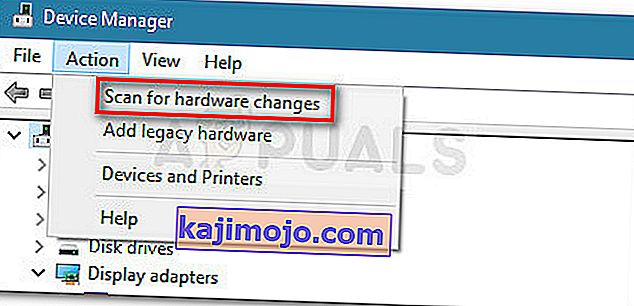
- A lista frissítése után kattintson ismét a jobb gombbal a Bluetooth HID eszközre, és válassza az Engedélyezett lehetőséget.
- Indítsa el a szükséges alkalmazásokat a PS4 vezérlő számítógéphez történő csatlakoztatásához. Az InputMapper-nek most megfelelően kell működnie.
Ne feledje, hogy előfordulhat, hogy ezt a műveletet minden alkalommal meg kell ismételnie, amikor újból csatlakoztatja a Dual Shock 4 vezérlőt. A teljes folyamatot a Dualshock Exclusive Mode eszköz használatával is sokkal könnyebbé teheti . Ez az ingyenes adományozó program a fent felsorolt lépéseket automatikusan megtakarítja az értékes játékidővel.